გამოიკვლიეთ ეს ექსპერტების მიერ რეკომენდებული მეთოდები პრობლემის მოსაგვარებლად
- მონაცემთა წყაროს რწმუნებათა სიგელები ნაგულისხმევად გამორთულია, რათა მომხმარებლებმა არ გააზიარონ ინფორმაცია ანგარიშების გამოქვეყნებისას.
- თუ გსურთ მისი ჩართვა, მიჰყევით სახელმძღვანელოში მითითებულ ნაბიჯ-ნაბიჯ პროცესს.
![Power Bi მონაცემთა წყაროს სერთიფიკატები ნაცრისფერია [მოგვარებულია]](/f/0363318e110b5cf2be8fe304306c222d.png)
Xდააინსტალირეთ ჩამოტვირთვის ფაილზე დაწკაპუნებით
ეს პროგრამული უზრუნველყოფა გამოასწორებს კომპიუტერის გავრცელებულ შეცდომებს, დაგიცავს ფაილის დაკარგვისგან, მავნე პროგრამებისგან, ტექნიკის უკმარისობისგან და ოპტიმიზებს თქვენს კომპიუტერს მაქსიმალური მუშაობისთვის. მოაგვარეთ კომპიუტერის პრობლემები და წაშალეთ ვირუსები ახლა 3 მარტივი ნაბიჯით:
- ჩამოტვირთეთ Restoro PC Repair Tool რომელიც მოყვება დაპატენტებულ ტექნოლოგიებს (ხელმისაწვდომია პატენტი აქ).
- დააწკაპუნეთ სკანირების დაწყება იპოვონ Windows-ის პრობლემები, რამაც შეიძლება გამოიწვიოს კომპიუტერის პრობლემები.
- დააწკაპუნეთ შეკეთება ყველა პრობლემების გადასაჭრელად, რომლებიც გავლენას ახდენს თქვენი კომპიუტერის უსაფრთხოებასა და შესრულებაზე.
- Restoro ჩამოტვირთულია 0 მკითხველი ამ თვეში.
Power BI არის მონაცემთა ვიზუალიზაციის ძლიერი ინსტრუმენტი რაც მომხმარებლებს საშუალებას აძლევს დაუკავშირდნენ მონაცემთა სხვადასხვა წყაროს და შექმნან დინამიური, ინტერაქტიული ანგარიშები და დაფები. თუმცა, მომხმარებლებს შეიძლება დროდადრო შეექმნათ პრობლემები.
ერთ-ერთი ყველაზე გავრცელებული არის მონაცემთა წყაროს სერთიფიკატები, რომლებიც ნაცრისფერია Power BI-ზე. ეს ხდება იმ შემთხვევაში, თუ თქვენ არ გაქვთ მათი რედაქტირების ნებართვა ან თუ არსებობს პრობლემა მონაცემთა წყაროსთან დაკავშირებასთან დაკავშირებით. აქ, ამ სახელმძღვანელოში, განვიხილავთ ნაბიჯებს მონაცემთა წყაროს სერთიფიკატების გასააქტიურებლად.
რატომ არის გამორთული მონაცემთა წყაროს სერთიფიკატები Power BI-ში?
შეიძლება არსებობდეს სხვადასხვა მიზეზი, რის გამოც მონაცემთა წყაროს სერთიფიკატები ნაცრისფერია; ზოგიერთი პოპულარულია
- არასწორი მონაცემთა წყაროა არჩეული - Როდესაც მონაცემთა წყარო დაყენებულია გამოსაყენებლად Windows ან ორგანიზაციული ავთენტიფიკაცია, შესაძლოა ამ პრობლემის წინაშე აღმოჩნდეთ.
- არასწორი ნებართვები – თუ მომხმარებელს, რომელიც წვდება მონაცემთა წყაროს, არ აქვს საკმარისი ნებართვები, მაშინ შეიძლება იხილოთ რწმუნებათა სიგელები ნაცრისფერი.
- არასწორი პარამეტრები – თუ მონაცემთა წყარო დაყენებულია ცოცხალი რეჟიმის ნაცვლად იმპორტის რეჟიმი, როგორც იმპორტის რეჟიმში, მონაცემები იმპორტირებულია და ინახება Power BI ანგარიშში და რწმუნებათა სიგელები არ არის საჭირო.
- გამოქვეყნებულ მონაცემთა ბაზაზე წვდომა – თუ მონაცემთა წყარო, რომელსაც თქვენ წვდებით, არის გამოქვეყნებული მონაცემთა ნაკრები Power BI-ში და მისი რედაქტირება შესაძლებელია მხოლოდ მონაცემთა ბაზის მფლობელის ან ადმინისტრატორის მიერ. აქედან გამომდინარეობს საკითხი.
- Power BI-ის მოძველებული ვერსია – თუ გაქვთ Power BI-ის ძველი ვერსია, მაშინ შეიძლება შეგექმნათ ყველა სახის შეცდომა, მათ შორის მონაცემთა წყაროს სერთიფიკატები ნაცრისფერი.
როგორ გავააქტიურო მონაცემთა წყაროს სერთიფიკატები Power BI-ში?
მონაცემთა წყაროს სერთიფიკატების გასააქტიურებლად, თქვენ უნდა შეასრულოთ შემდეგი ნაბიჯები:
- გადადით მთავარი ჩანართი.
- ში შეკითხვები პანელი, დააწკაპუნეთ მონაცემთა ტრანსფორმაციადა ჩამოსაშლელი სიიდან აირჩიეთ მონაცემთა წყაროს პარამეტრები.
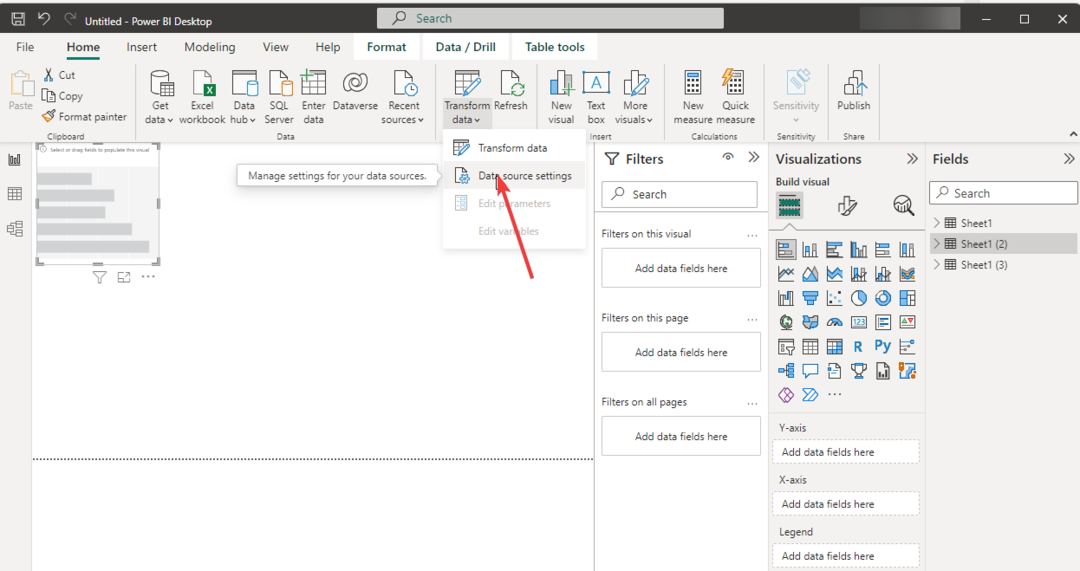
- აირჩიეთ მონაცემთა წყარო, რომლისთვისაც გსურთ სერთიფიკატების ჩართვა.
- აირჩიეთ რედაქტირების ნებართვები.
- ქვეშ რწმუნებათა სიგელები, აირჩიეთ რედაქტირება.
- აირჩიეთ შესაბამისი სერთიფიკატის ტიპი და შეიყვანეთ საჭირო ინფორმაცია. აირჩიეთ კარგი.
როგორ მოვაგვარო Power BI-ში მონაცემთა წყაროს სერთიფიკატების ნაცრისფერი პრობლემები?
1. გადაერთეთ მონაცემთა ბაზის ავთენტიფიკაციაზე
- გაშვება Power BI. ახლა გადადით ფაილი ჩანართი.
- დააწკაპუნეთ ოფციები და პარამეტრები, შემდეგ დააწკაპუნეთ მონაცემთა წყაროს პარამეტრები.

- ში მონაცემთა წყაროს პარამეტრები ფანჯარაში აირჩიეთ ფაილი და დააწკაპუნეთ რედაქტირების ნებართვები.

- აქედან შეცვალეთ კონფიდენციალურობის დონე რომ არცერთი.

- დააწკაპუნეთ კარგი და დახურეთ Პარამეტრები ფანჯარა. ახლა შეამოწმეთ პრობლემა მოგვარებულია თუ არა.
2. შეამოწმეთ თქვენი Power BI პარამეტრები
- გაშვება Power BI, და გადადით ფაილი მენიუ.
- დააწკაპუნეთ ოფციები და პარამეტრებიდა ახლა დააწკაპუნეთ Პარამეტრები.

- Დან Პარამეტრები ფანჯარაში, შეამოწმეთ Power BI-ის ყველა პარამეტრი ემთხვევა მონაცემთა წყაროს პარამეტრებს.

- თუ არა, მაშინ შეიტანეთ საჭირო ცვლილებები და შეამოწმეთ პრობლემა მოგვარებულია თუ არა.
- როგორ ამოიღოთ დახარისხების ისარი Power BI-ში [ნაბიჯ-ნაბიჯ]
- გამოხატულება. შეცდომა: რესურსზე წვდომა აკრძალულია: გამოსწორება
3. დარწმუნდით, რომ Power BI არის განახლებული
- გადადით ფაილი მენიუ.

- დააწკაპუნეთ ოფციები და პარამეტრები, შემდეგ დააწკაპუნეთ Პარამეტრები.

- ახლა დააწკაპუნეთ განახლებები.

- მოათავსეთ გამშვები ნიშანი გვერდით განახლების შეტყობინებების ჩვენება Power BI Desktop-ისთვის.
- დააინსტალირეთ განახლებები, თუ ეს შესაძლებელია.
4. გამოიყენეთ სერვისის ანგარიში
თუ ზემოაღნიშნული ნაბიჯებიდან არაფერი გამოგივიდათ, თქვენ უნდა შექმნათ სერვისის ანგარიში საჭირო ნებართვებით მონაცემთა წყაროზე წვდომისთვის. გამოიყენეთ ეს ანგარიში მონაცემთა წყაროსთან დასაკავშირებლად.
ასე რომ, ეს არის ის შესწორებები, რომლებიც უნდა შეეცადოთ გამოასწოროთ Power BI მონაცემთა სერთიფიკატები, რომლებიც ნაცრისფერია და მიიღოთ წვდომა მონაცემთა წყაროზე. თუ თქვენ გაქვთ რაიმე შეკითხვა ან შეშფოთება Power BI-სთან დაკავშირებით, შეგიძლიათ დაგვიკავშირდეთ ქვემოთ მოცემულ კომენტარებში. მოხარული ვიქნებით დაგეხმაროთ.
ჯერ კიდევ გაქვთ პრობლემები? გაასწორეთ ისინი ამ ხელსაწყოთი:
სპონსორირებული
თუ ზემოხსენებულმა რჩევებმა არ გადაჭრა თქვენი პრობლემა, თქვენს კომპიუტერს შეიძლება ჰქონდეს უფრო ღრმა Windows პრობლემები. Ჩვენ გირჩევთ ამ კომპიუტერის სარემონტო ხელსაწყოს ჩამოტვირთვა (შეფასებულია მშვენივრად TrustPilot.com-ზე), რათა მათ მარტივად მივმართოთ. ინსტალაციის შემდეგ უბრალოდ დააწკაპუნეთ სკანირების დაწყება ღილაკს და შემდეგ დააჭირე შეკეთება ყველა.
![შეცდომა 0x80040e4e: OLE DB ან ODBC [გამონაკლისი HRESULT-დან]](/f/83060be8c86914b3cb91920d0e68d816.jpg?width=300&height=460)
